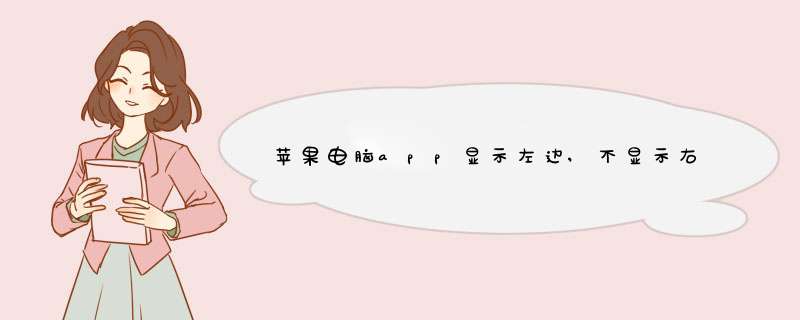
在 Mac 上打开 App 或“访达”时,窗口将在桌面上打开。一次仅一个 App 处于活跃状态;App 的名称(粗体显示)和 App 菜单显示在菜单栏中。
示例为打开了多个窗口但只有一个活跃 App 的桌面。
部分 App(如 Safari 浏览器或“邮件”),允许你同时打开多个窗口或不同类型的窗口。在 macOS 上可以通过多种方式管理打开的 App 窗口和关闭一个或所有 App 窗口。
移动、对齐和合并 App 窗口
在 Mac 上,执行以下任一项 *** 作:
手动移动窗口:通过拖移窗口的标题栏将其拖移到想要的位置。某些窗口无法移动。
将窗口移到屏幕一侧:按住 Option 键并将指针移到窗口左上角的绿色按钮 上方,然后从出现的菜单中选取“将窗口移到屏幕左侧”或“将窗口移到屏幕右侧”。窗口会填充左半侧或右半侧屏幕,菜单栏和程序坞仍会显示。
若要恢复窗口之前的位置和大小,请按住 Option 键并将指针移到绿色按钮上方,然后选取“复原”。
对齐窗口:将窗口拖移到靠近其他窗口(窗口在另一个窗口附近时),窗口即对齐且没有重叠。你可以让多个窗口彼此都相邻。
若要让彼此相邻的窗口大小相同,请拖移要调整大小的边缘,当靠近相邻窗口的边缘时,即对齐边缘,然后停止。
将一个窗口的边缘朝另一个窗口拖移直至停止,与相邻的窗口对齐,可将两个窗口的一边对齐。
将 App 的窗口合并到一个标签式窗口中:在 App 中,选取“窗口”>“合并所有窗口”。如果 App 打开了多种类型的窗口(例如“邮件”打开了显示窗口和新邮件窗口),则只会合并活跃类型的窗口。
若要使标签页再次成为独立的窗口,请选择该标签页,然后选取“窗口”>“将标签页移到新窗口”,或者只需将标签页拖出窗口。请参阅在窗口中使用标签页。
最大化或最小化 App 窗口
在 Mac 上的窗口中执行以下任一项 *** 作:
最大化窗口:按住 Option 键点按 App 窗口左上角的绿色按钮 。若要返回到之前的窗口大小,请再次按下 Option 键点按该按钮。
你还可以连按 App 的标题栏来最大化窗口(前提是“桌面与程序坞”设置中的相关选项设为“缩放”)。
最小化窗口:点按窗口左上角的**最小化按钮 ,或者按下 Command-M。
你可以在“桌面与程序坞”设置中设定选项,让窗口在你连按其标题栏时最小化。
大部分窗口可手动调整大小。拖移窗口的边缘(顶部、底部或两边)或连按边缘以展开窗口的那一边。
在 App 窗口间快速切换
在 Mac 上,执行以下任一项 *** 作:
切换到上一个 App:按下 Command-Tab。
滚动浏览所有打开的 App:按住 Command 键,按下 Tab 键,然后按下左箭头键或右箭头键直至导航到你想要的 App。松开 Command 键。
如果你在滚动浏览 App 时改变主意而不想切换 App,请按下 Esc (Escape) 或句点键,然后松开 Command 键。在这种情况下,将任务窗口多屏或分屏显示,无疑是更好的选择,前者多屏,指的是多块物理屏(也就是一台电脑同时连接多个显示器、分别处理不同的任务),我相信大家应该都见识过,很多做设计的、编程写代码的、玩炒股的都喜欢用多屏显示,多屏的优点在于显示面积大、分门别类、井然有序,但是缺点也很明显,多屏显示器成本高、而且也占地方,对于大部分白领一族来说,公司是不会给一般岗位员工配备多台显示器的。
因此,在只有一台物理显示器的情况下,就只能采用分屏显示这种方法了,也就是将屏幕划分为上、下、左、右不同的区域,分别排列不同的窗口,这样也能比较方便的同时处理多个任务,那么在苹果电脑上,怎样分屏显示呢?
1、MacBook自带分屏功能
MacOS系统原生支持分屏显示功能,即左/右模式的二分屏,这样设计也是合理的,因为MacBook系列的屏幕虽然分辨率非常高(视网膜分辨率),但它毕竟只是笔记本电脑,屏幕尺寸并不大(13~16英寸)、再加上16:10的屏幕比例,设计成左右二分屏模式是最合适的选择。
MacBook分屏显示
MacBook分屏显示
MacBook上想将窗口分屏排列,非常的简单,你只需要在任意APP窗口上,按住键盘option键、并点击窗口左上角的绿色加号(最大化)按钮,接着你就会看到“将窗口移到屏幕左侧”或“将窗口移到屏幕右侧”两个选项,随意点击其中一个,就能将窗口分屏显示在屏幕左侧或右侧了,很简单吧。
分屏以后,默认是左右窗口各占一半屏幕空间(平均分割),但是这个“中间线”是可以随意调节的,你可以根据自己的需要,拖动调整左右窗口的大小,比如左边是文档编辑窗口、右边是查阅参考资料的窗口,为了方便码字你可以将左边调大一些。
以上就是关于苹果电脑app显示左边,不显示右边全部的内容,包括:苹果电脑app显示左边,不显示右边、、等相关内容解答,如果想了解更多相关内容,可以关注我们,你们的支持是我们更新的动力!
欢迎分享,转载请注明来源:内存溢出

 微信扫一扫
微信扫一扫
 支付宝扫一扫
支付宝扫一扫
评论列表(0条)